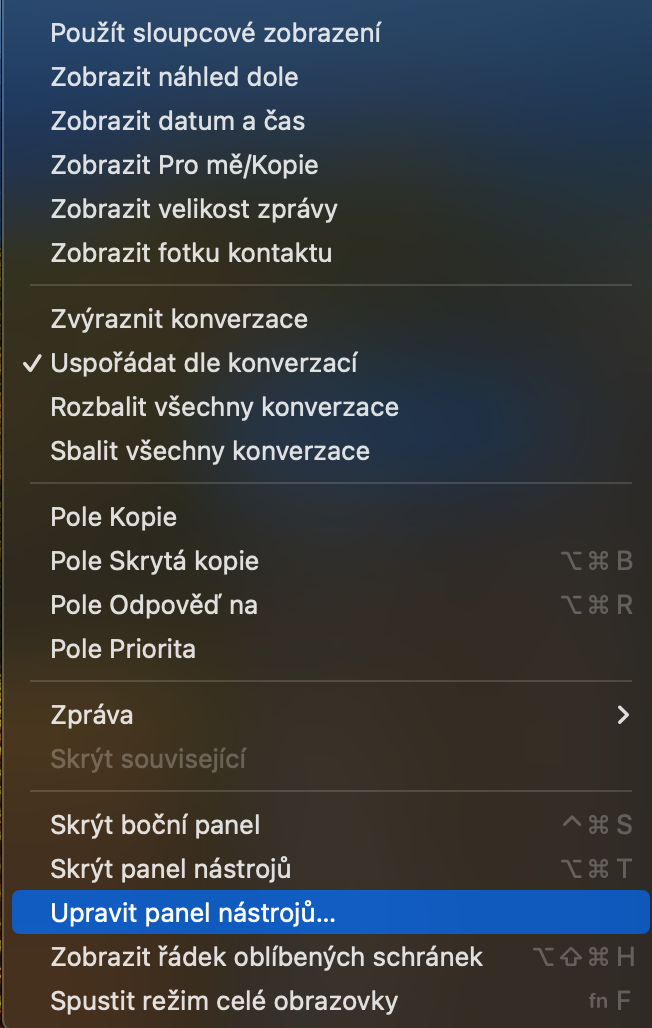यादें
नेटिव फ़ोटो में iOS और macOS दोनों में तथाकथित यादें शामिल हैं। उनके साथ, आप वर्ष के किसी विशिष्ट दिन, अवधि, घटना या अन्य दिलचस्प क्षण को आसानी से याद कर सकते हैं। तस्वीरें स्वचालित रूप से आपकी पसंद के मेमोरी वीडियो बनाएंगी, लेकिन निश्चित रूप से आप अपनी प्राथमिकताओं के अनुसार सामग्री को प्रभावित कर सकते हैं। मैक पर मेमोरीज़ शीर्षक, एनिमेशन, ट्रांज़िशन और अन्य तत्वों की शैली चुनने की क्षमता प्रदान करती है।
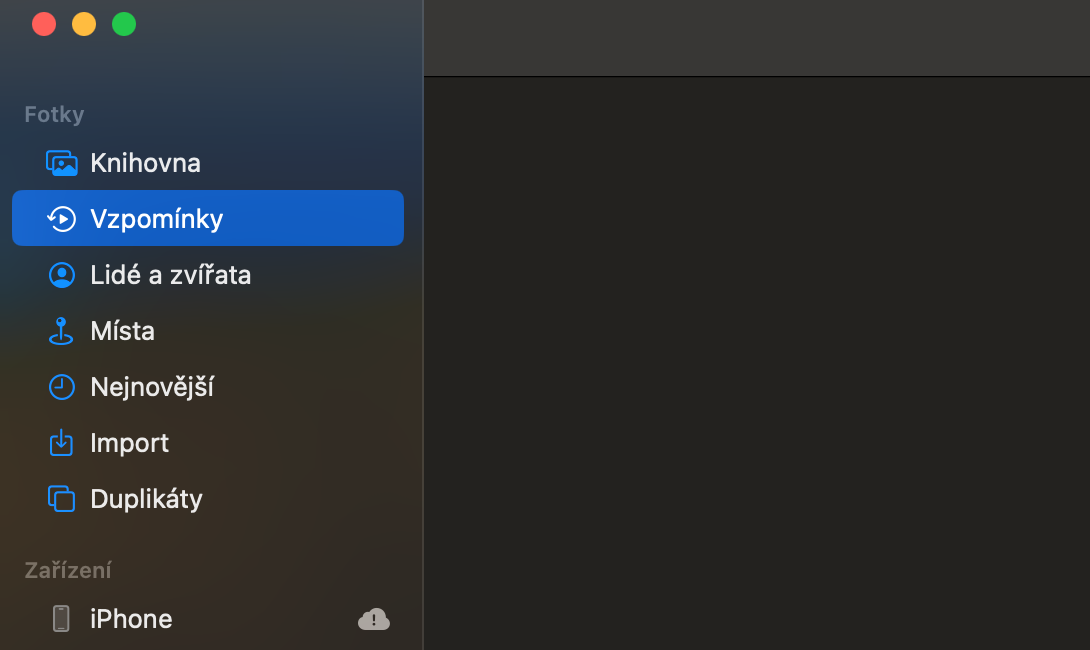
व्यक्ति पहचान
आप मैक पर फ़ोटो का उपयोग न केवल फ़ोटो देखने के लिए कर सकते हैं, बल्कि आप इस एप्लिकेशन में व्यक्तिगत रूप से भी कर सकते हैं, आप विभिन्न मानदंडों, जैसे लोगों, स्थानों या समय के अनुसार छवियों को सॉर्ट और खोज सकते हैं। उदाहरण के लिए, आप किसी विशिष्ट व्यक्ति की सभी तस्वीरें आसानी से देख सकते हैं, बस बाईं ओर मेनू में लोग टैब पर क्लिक करें और संबंधित व्यक्ति का चयन करें। यदि मान्यता प्रणाली अपने अनुमान के बारे में निश्चित नहीं है, तो आप स्क्रीन के शीर्ष पर चेक पर क्लिक करके आसानी से स्वयं को सूचित कर सकते हैं। गलत पहचान के मामले में, आप क्लिक करके फ़ोटो को मैन्युअल रूप से सॉर्ट कर सकते हैं नियंत्रण और बाद में प्रासंगिक जानकारी संपादित करें। यदि सिस्टम कोई गलती करता है और किसी को गलत पहचान लेता है, तो बस फोटो पर राइट-क्लिक करें और एक विकल्प चुनें इस फोटो में कोई भी व्यक्ति नहीं हैघ।
अधिग्रहण विवरण संपादित करना
जब आप iPhone या अन्य डिवाइस पर कोई फ़ोटो लेते हैं, तो छवि के अलावा मेटाडेटा भी उसमें संग्रहीत होता है। मेटाडेटा फोटो के बारे में ही जानकारी है, जैसे कि इसे कहां और कब लिया गया था, उपयोग किए गए डिवाइस, कैमरा सेटिंग्स और रिज़ॉल्यूशन के बारे में जानकारी। कुछ स्थितियों में, अधिग्रहण का स्थान और समय बदलने में सक्षम होना उपयोगी हो सकता है। Mac पर फ़ोटो में किसी फ़ोटो के मेटाडेटा को संपादित करने के लिए, एक विशिष्ट फ़ोटो ढूंढें, उस पर डबल-क्लिक करें, फिर ऊपर दाईं ओर ⓘ टैप करें। इससे एक छोटी सूचना विंडो खुलेगी। कैप्चर स्थान और समय पर डबल-क्लिक करें, जिससे एक और विंडो खुल जाएगी जहां आप इस डेटा को संपादित कर सकते हैं।
वस्तु को उठाना
MacOS ऑपरेटिंग सिस्टम के नए संस्करणों में, Apple पृष्ठभूमि को हटाने या मुख्य ऑब्जेक्ट की प्रतिलिपि बनाने की क्षमता प्रदान करता है। बस वह छवि खोलें जिसके मुख्य ऑब्जेक्ट के साथ आप काम करना चाहते हैं और उस पर राइट-क्लिक करें। दिखाई देने वाले मेनू से चुनें थीम कॉपी करें नबो थीम साझा करें.
परियोजनाओं के लिए विस्तार
आप Mac पर मूल फ़ोटो के अंतर्गत प्रस्तुतियाँ, फ़ोटो पुस्तकें और अन्य दिलचस्प प्रोजेक्ट भी बना सकते हैं। यदि आप नहीं जानते कि इस उद्देश्य के लिए कौन से ऐप्स का उपयोग करना है, तो आप मूल फ़ोटो में किसी भी एल्बम के नाम पर राइट-क्लिक कर सकते हैं और क्रिएट चुन सकते हैं। फिर किसी भी प्रकार का प्रोजेक्ट चुनें, पर क्लिक करें ऐप स्टोर और फ़ोटो के लिए उपयुक्त एक्सटेंशन के मेनू पर पुनर्निर्देशित किया जाएगा।
यह हो सकता था रुचि आपको